
জিমেইল অ্যাকাউন্টে টেক্সট মেসেজ ব্যাকআপ রাখার উপায়!
অনেক সময় মোবাইলের মেসেজ বক্সে বহু প্রয়োজনীয়/অপ্রয়োজনীয় মেসেজ প্রচুর পরিমানে জমা হয়ে ফোন স্টোরেজ কমে যায়। তাই আপনি ইচ্ছা করলে প্রয়োজনীয় টেক্সট মেসেজসমূহ আপনার জি-মেইল একাউন্ট-এ ব্যাক-আপ রাখতে পারেন। আজ এই বিষয়টি নিয়ে বিস্তারিত আলোচনা করা হল।
যেভাবে জিমেইল অ্যাকাউন্টে টেক্সট মেসেজ ব্যাকআপ করবেনঃ
মোবাইলের এসএমএস জি-মেইল একাউন্টে ব্যাক-আপ রাখা খুব সহজ একটা ব্যাপার। এই টিউটোরিয়ালের পদ্ধতি অনুসরণ করলেই বুঝতে পারবেন এটি কতটা সহজ।
যা লাগবেঃ
এর জন্য আপনার তিনটি জিনিস থাকতে হবেঃ-
- অ্যান্ড্রয়েড ফোন
- SMS Backup + অ্যাপ্লিকেশন(গুগল প্লে-স্টোর থেকে ফ্রি ডাউনলোড করতে এখানে ক্লিক করুন)
- আপনার জি-মেইল একাউন্ট
টেক্সট মেসেজ জিমেইল অ্যাকাউন্টে ব্যাকআপ করার ধাপ সমুহঃ
চলুন তাহলে শুরু করা যাক।
বিঃদ্রঃ টেকনিক্যালি, SMS Backup+ অ্যাপ্লিকেশনটির পুনরায় কনফিগার করতে পারবেন অ্যাডভান্সড সেটিংসের মাধ্যমে যাতে করে IMAP-enabled email server-এও কাজ করতে পারেন। তবে যেহেতু এই অ্যাপ্লিকেশনটি ডিজাইন করাই হয়েছে মূলত জি-মেইল কে কেন্দ্র করে এবং ইহা জি-মেইলেই সবচেয়ে ভাল কাজ করে(যেমনঃ search, threading, and starring functionality) কাজেই আমরা অন্য দিকে না গিয়ে জি-মেইলের দিকেই মুল ফোকাস রাখব।
প্রথম ধাপঃ IMAP এক্সেসের জন্য জি-মেইল একাউন্ট কনফিগার করা
অস্পষ্ট লাগলে ছবিতে ক্লিক করুন
SMS Backup+ এর function করার জন্য আপনার Gmail account-এ IMAP access লাগবে। এই কাজের জন্য…
- জিমেইল অ্যাকাউন্টে লগ-ইন করুন।
- সেটিংস নেভিগেট করুন Forwarding and POP/IMAP
- চেক করুন Enable IMAP
- স্ক্রল করে নিচে নামুন এবং ক্লিক করুন Save Changes
উপরের ধাপগুলো ঠিকমত অনুসরণ করে আপনার জিমেইল একাউন্ট কনফিগার করে নিন।
দ্বিতীয় ধাপঃ ইন্সটল এবং SMS Backup+ অ্যাপ্লিকেশনটি কনফিগার করা
আপনার জিমেইল অ্যাকাউন্ট যখন IMAP features-এর প্রস্তুত, এবার সময় SMS Backup+ অ্যাপ্লিকেশনটি ইন্সটল করার। গুগল প্লে স্টোরে যান এবং অ্যাপ্লিকেশনটি ডাউনলোড করুন। অ্যাপ্লিকেশনটি সফলভাবে ইন্সটল হওয়ার পর এটি কনফিগার করা প্রয়োজন। এ জন্য অ্যাপ্লিকেশনটি প্রথমে চালু করুন। তাহলে নিচের মত স্ক্রিন ভেসে উঠবে।
এবার প্রথম যে কাজটি সেটি হচ্ছে জিমেইলের সাথে কানেকশন সেট-আপ করা। চাপুন “Connect” তাহলে আপনার অ্যান্ড্রয়েড ফোনের Account Picker ফিচারটি চালু হয়ে যাবে এবং আপনি যে জিমেইল একাউন্ট টি আপনার মোবাইলের টেক্সট মেসেজগুলো ব্যাক-আপ রাখার জন্য ব্যবহার করতে চান তা বাছাই করতে পারবেন।
এখন আপনার একাউন্ট সিলেক্ট করে অনুমোদন প্রদান করুন। অতঃপর অবিলম্বে ব্যাক-আপ শুরু হয়ে যাবে। আপনি ইচ্ছা করলে এই মুহূর্তে ব্যাক-আপ নাও(skip the initial backup) করতে পারেন।
ক্লিক করুন “Backup”। এমতাবস্থায় Skip ক্লিক করলে আপনার ফোন থেকে যেসব মেসেজগুলো ইতিমধ্যে ব্যাকআপ হয়েছে সেগুলোও বাতিল(ignore) হবে।
ব্যাপ-আপ চালু হওয়ার পর মেসেজের পরিমানের উপর ভিত্তি করে পুরো প্রসেসটি সম্পন্ন হতে ১ মিনিট হতে ৩০ মিনিটের মত সময় লাগতে পারে। সাধারণত প্রতি মেসেজ সম্পন্ন হতে ১ সেকেন্ড করে সময় নেয়।
সম্পূর্ণ প্রসেস সম্পন্ন হবার পর ওয়েব ব্রাউজারের সাহায্যে আপনার জিমেইল অ্যাকাউন্টে লগ-ইন করুন। তখন sidebar-এ নতুন একটি label দেখতে পাবেন “SMS” ক্লিক করুন।
Success! এসএমএস ব্যাকআপ + স্বয়ংক্রিয়ভাবে টেক্সট মেসেজ ও এমএমএস বার্তা ব্যাকআপ করেছে আপনার জিমেইলে। এবার এর কিছু এডভান্স অপশনগুলোর দিকে চোখ বোলানো যাক।
তৃতীয় ধাপ(ঐচ্ছিক): স্বয়ংক্রিয় ব্যাকআপ চালুকরণ(Automatic Backups)
এই টিউটোরিয়াল দেখেও যারা কিছু করতে পারলেন না তাদের জন্য প্রয়োজন স্বয়ংক্রিয়ভাবে ব্যাকআপ(automatic backup) চালুকরণ ফিচারটি।main screen থেকে চাপুন “Auto backup” এবং এটা টার্ন অন করুন। অতঃপর “Auto backup settings” টার্ন অন করুন ব্যাকআপের frequency কনফিগার করার জন্য। আপনি ইচ্ছা করলে এই backup-এর frequency হ্রাস করতে পারেন এবং এমনকি যেকোনো একটা ওয়াইফাইয়ের জন্য ব্যাকআপ সেট করতে পারেন যদি আপনার অনেক এমএমএস ব্যাকআপের প্রয়োজন পড়ে।
automatic backup সেটআপ করার পর main screen-এ প্রত্যাবর্তন করুন এবং Advanced Settings-এ ক্লিক করুন। এখানে আপনি আপনার ব্যাকআপ(backing up), পুনরূদ্ধার(restoring) এবং বিজ্ঞপ্তি(notifications) সেটিংস পরিবর্তন করতে পারবেন। এখানে “Backup”-এর মধ্যে কিছু দরকারী সেটিংস আছে যেমন turning off MMS backup ও creating a whitelist of contacts you want backed up(আপনি যেসব মেসেজ এই লিস্টে রাখবেন শুধুমাত্র সেগুলোই ব্যাকআপ নিবে)।
Restore settings-এ দেখার তেমন কিছু নেই তবে আপনি handy Gmail-centric trick থেকে সুবিধা নিতে পারবেন। যখন SMS Backup+ কোন মেসেজ জিমেইলে জমা করে তখন তা প্রত্যেক contact-এর জন্য একটি করে thread তৈরি করে। কাজেই আপনি ইচ্ছা করলেই SMS Backup+ কে বলে দিতে পারেন শুধুমাত্র সেইসব contacts পুনরুদ্ধার করা হোক যেগুলো starred threads, যাতে গুরুত্বপূর্ণ কথোপকথনসমূহ দ্রুত সিলেক্ট করা যায়।
এইতো পেয়ে গেলেন! আপনার সব টেক্সট মেসেজ(মাল্টিমিডিয়া সংযুক্তিসহ) জিমেইলে ব্যাকআপ করা হয়ে গেছে যেখান থেকে আপনি সহজে সেগুলো আপনার হ্যান্ডসেটে অনুসন্ধান ও পুনরুদ্ধার করতে পারবেন যখনই দরকার হবে।
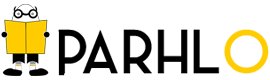





















কোন মন্তব্য নেই:
একটি মন্তব্য পোস্ট করুন